Excel表格中将一列中的字母和数字分在两列的操作方法
发布时间:2017-04-01 09:54
相关话题
有时从一些软件中导出数据到Excel时,会出现字母和数字在一列的情形,为了应用又必须将字母和数子分开,下面可以不使用“宏代码”,而将字母和数子分成两列。今天,小编就教大家在Excel表格中将一列中的字母和数字分在两列的操作方法。
Excel表格中将一列中的字母和数字分在两列的操作步骤如下:
问题如图,字母和数字在一列,需将字母分开两列;
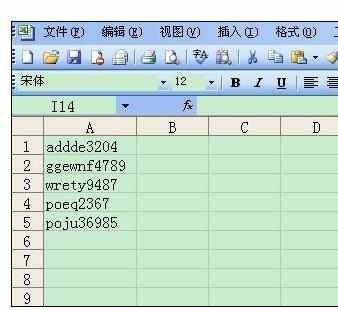
新建一个Word文档,把那一列内容复制到新建的Word文档;

按“Ctrl+H”打开替换对话框,在“查找内容”中输入“[0-9]”,“替换为”内不填任何内容,勾选“常规”中的“使用通配符”,点“全部替换”;

把替换后得到的字母复制到Excel中的另一列就得到分开的字母了;
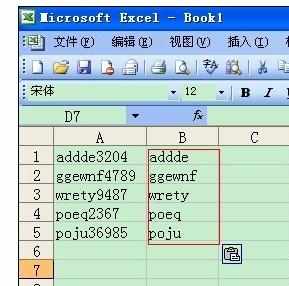
在Word中, 按“Ctrl+Z”撤销上次操作,按“Ctrl+H”打开替换对话框,在“查找内容”中输入“[a-zA-Z]”,“替换为”内不填任何内容,勾选“常规”中的“使用通配符”,点“全部替换”;

再把替换后得到的数字复制到Excel中的另一列就得到分开的数字了。
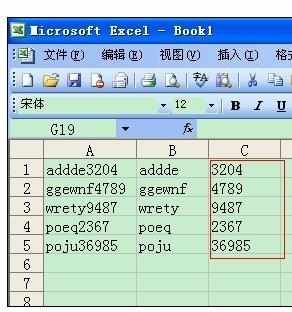

Excel表格中将一列中的字母和数字分在两列的操作方法的评论条评论